Vue CLI 3(一)——從解除安裝Vue CLI 2開始搭建新VUE專案並同時使用Vue CLI 2
Vue CLI 3問世後,因為公司專案緊張,一直沒有機會學習。在專案上線後,本人終於抽出時間來自學一下。下面記錄本人從解除安裝Vue CLI 2更新Vue CLI 3開始,一步步搭建VUE專案,並同時能用Vue CLI 2 啟動Vue CLI 2搭建的專案。
注:本人電腦MAC。
一、解除安裝Vue CLI 2,安裝Vue CLI 3:
1.關於舊版本:
Vue CLI 的包名稱由
vue-cli改成了@vue/cli。 如果你已經全域性安裝了舊版本的vue-cli(1.x 或 2.x),你需要先通過npm uninstall vue-cli -g或yarn global remove vue-cli解除安裝它。
2.Node 版本要求
Vue CLI 需要 Node.js 8.9 或更高版本 (推薦 8.11.0+)。你可以使用 nvm 或 nvm-windows在同一臺電腦中管理多個 Node 版本。
3.解除安裝安裝
先解除安裝舊版本(npm uninstall vue-cli -g),本人執行後許可權不夠,所以前面加了 sudo;解除安裝後,檢視vue的版本,顯示無此檔案,表示解除安裝成功:

解除安裝成功後,安裝Vue CLI 3(npm install -g @vue/cli):
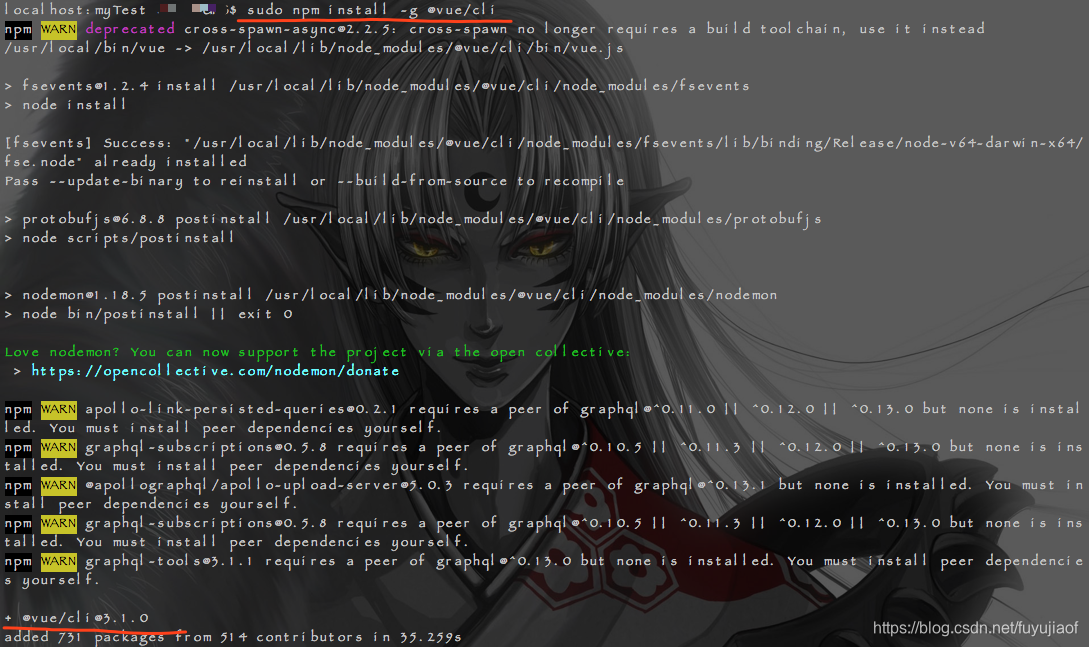
安裝成功後,可用下邊命令列檢視版本,我的版本是3.1.0:
vue --version 或 vue -V
也可用命令:vue,檢視vue相關命令:
 OK,目前為止,Vue CLI 2解除安裝完成,Vue CLI 3也已經安裝成功。
OK,目前為止,Vue CLI 2解除安裝完成,Vue CLI 3也已經安裝成功。
4.想繼續使用Vue CLI2
官網上介紹:
Vue CLI 3 和舊版使用了相同的
vue命令,所以 Vue CLI 2 (vue-cli) 被覆蓋了。如果你仍然需要使用舊版本的vue init功能,你可以全域性安裝一個橋接工具:npm install -g @vue/cli-init
 安裝成功後,啟動了自己的cli 2專案,結果成功:
安裝成功後,啟動了自己的cli 2專案,結果成功:

到此為止,Vue CLI 3安裝升級完成,併成功啟動了Vue CLI 2。
二、搭建Vue CLI 3專案
1.快速原型開發
官網上寫的清楚明白:
你可以使用
vue serve和vue build命令對單個*.vue檔案進行快速原型開發,不過這需要先額外安裝一個全域性的擴充套件:npm install -g @vue/cli-service-global
vue serve的缺點就是它需要安裝全域性依賴,這使得它在不同機器上的一致性不能得到保證。因此這隻適用於快速原型開發。
按照官網上的命令,安裝完成@vue/cli-service-global,下邊開始快速原型開發:
1>.僅需建立一個vue檔案:

2>.在app.vue檔案所在的目錄下執行:
vue serve但是本人執行的時候報錯:
 然後在專案的GitHub中找到了答案【點選檢視】,原來自己的專案中沒有安裝eslint,安裝(我把專案移動到myTest下的serve目錄下了):
然後在專案的GitHub中找到了答案【點選檢視】,原來自己的專案中沒有安裝eslint,安裝(我把專案移動到myTest下的serve目錄下了):

3>.安裝完成後,執行:

大功告成,可看到專案目錄:

開啟網址:

官網上也說的明白:
vue serve使用了和vue create建立的專案相同的預設設定 (webpack、Babel、PostCSS 和 ESLint)。它會在當前目錄自動推匯入口檔案——入口可以是main.js、index.js、App.vue或app.vue中的一個。你也可以顯式地指定入口檔案:vue serve App.vue。如果需要,你還可以提供一個
index.html、package.json、安裝並使用本地依賴、甚至通過相應的配置檔案配置 Babel、PostCSS 和 ESLint。
4>.build專案:

成功,目錄中build後生成的檔案:

到此為止,對快速原型開發不做過深探究,完成。
2.建立專案【點選檢視官網教程】
1>.命令列建立
執行(這裡不做手動配置,按照預設配置走):
vue create hello-world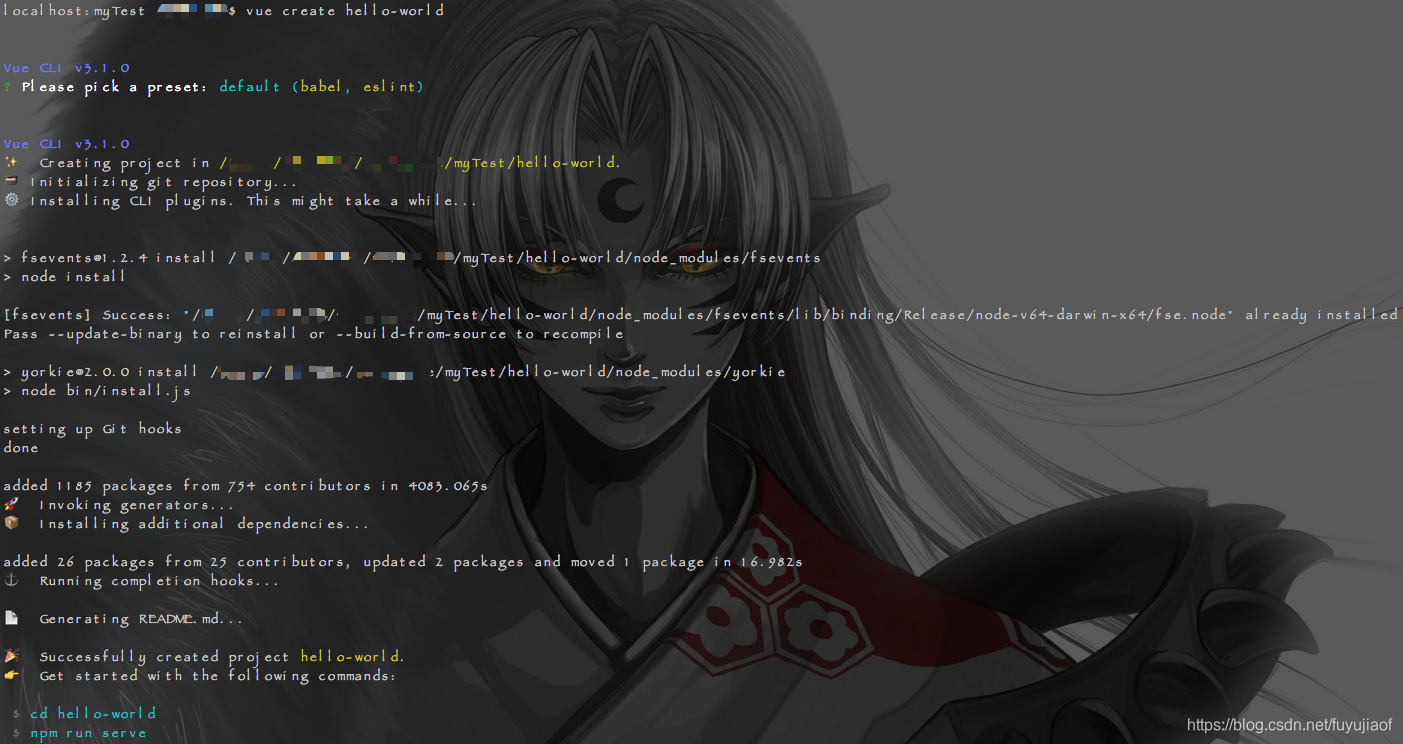
建立成功:

2>.使用圖形化介面建立管理專案
執行命令:
vue ui上述命令會開啟一個瀏覽器視窗,並以圖形化介面將你引導至專案建立的流程。

執行:
npm run serve
至此,Vue CLI 3專案算是搭建起來了。完。
